رمز عبور یکی از مهمترین ابزارهای حفظ امنیت اطلاعات در گوشیهای هوشمند است و در دستگاههای آیفون نیز نقش حیاتی در محافظت از دادههای شخصی ایفا میکند. رمز عبور نهتنها مانع از دسترسی دیگران به اطلاعات شما میشود، بلکه در صورت سرقت یا مفقود شدن گوشی، از سوءاستفاده از حسابهای کاربری، عکسها، فایلها، پیامها و دیگر دادههای حساس جلوگیری میکند.
کاربران آیفون ممکن است به دلایل مختلفی تصمیم بگیرند رمز عبور خود را تغییر دهند. برای مثال، اگر احساس میکنید شخص دیگری رمز شما را میداند، یا اگر رمز سادهای انتخاب کردهاید و میخواهید آن را به یک گزینه امنتر تغییر دهید. همچنین گاهی به دلایل شخصی یا تغییر عادات، افراد مایلاند رمز خود را عوض کنند.
در این پست از بلاگ سیب اپ به سوال چگونه رمز گوشی آیفون را عوض کنیم پرداخته و نحوه تغییر رمز عبور آیفون، نحوه فعال کردن اثر انگشت آیفون و FaceID و همچنین روش حذف کامل رمز عبور را بهصورت مرحلهبهمرحله و با جزئیات کامل توضیح میدهیم.
پیشنیازها قبل از تغییر رمز آیفون
قبل از شروع فرایند تغییر رمز عبور، بهتر است موارد زیر را بررسی کنید:
- دسترسی به دستگاه: گوشی آیفون باید روشن باشد و قفل فعلی آن را بتوانید باز کنید.
- دانستن رمز فعلی: برای تغییر رمز، ابتدا باید رمز فعلی را وارد کنید. اگر برای اولین بار روی آیفون رمز میگذارید، این پست را مطالعه کنید. اگر آن را فراموش کردهاید، بخشهای بعدی درباره بازیابی یا ریست گوشی را مطالعه کنید.
- اتصال به اینترنت (در برخی موارد): در صورت نیاز به احراز هویت Apple ID یا پشتیبانگیری از اطلاعات، اتصال به اینترنت کمککننده خواهد بود.
- اطمینان از بهروز بودن سیستم عامل: توصیه میشود آیفون خود را به آخرین نسخه iOS بهروزرسانی کنید تا دسترسی به آخرین قابلیتهای امنیتی را داشته باشید.
آموزش کامل تغییر رمز عبور آیفون
مراحل تغییر رمز عبور در آیفون ساده هستند، اما انجام صحیح هر مرحله اهمیت زیادی دارد. در ادامه، فرایند را با دقت توضیح دادهایم:
- به بخش Settings (تنظیمات) گوشی بروید.
- بسته به مدل دستگاه، گزینهی Face ID & Passcode یا Touch ID & Passcode را انتخاب کنید.
- در این مرحله، آیفون از شما میخواهد رمز عبور فعلی را وارد کنید.
- پس از ورود، صفحهای باز میشود که گزینههای مرتبط با رمز عبور را نمایش میدهد. گزینه Change Passcode را انتخاب کنید.
- دوباره رمز فعلی را وارد کنید تا اجازه تغییر صادر شود.
- اکنون باید رمز جدید را وارد کنید. پس از تایید، رمز جدید جایگزین رمز قبلی خواهد شد.
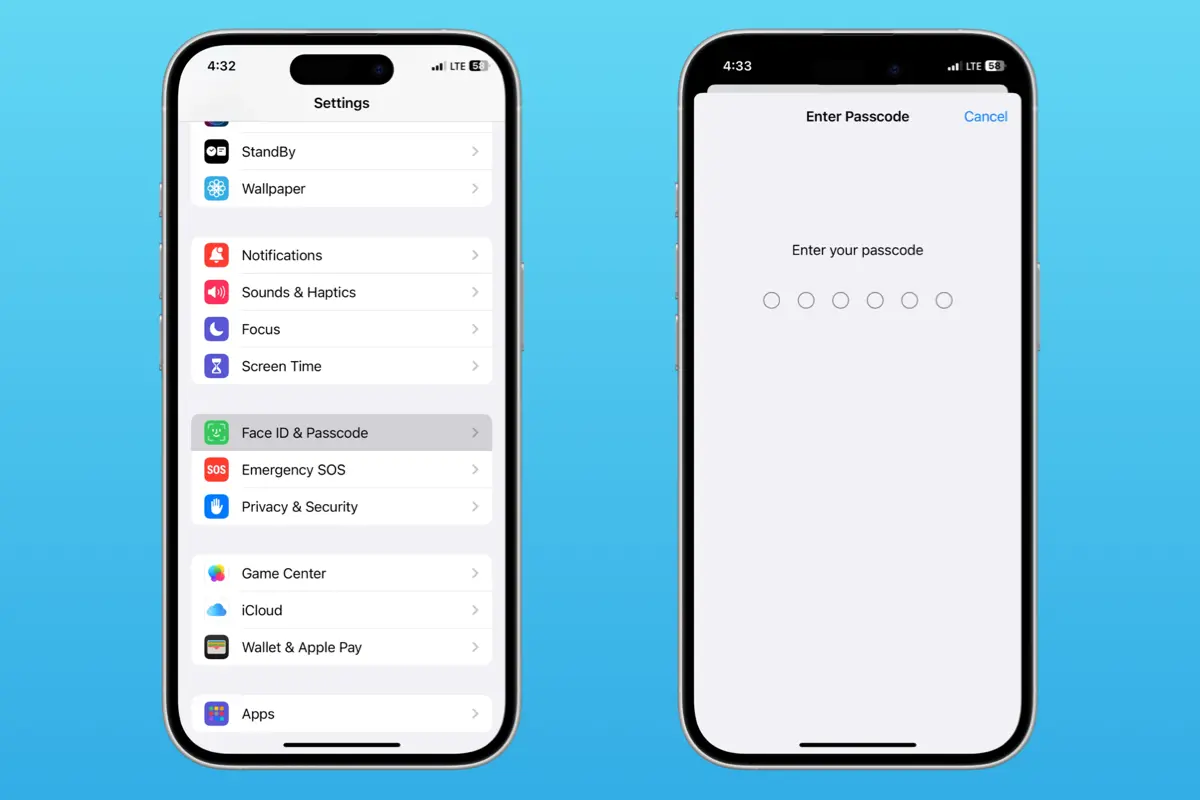
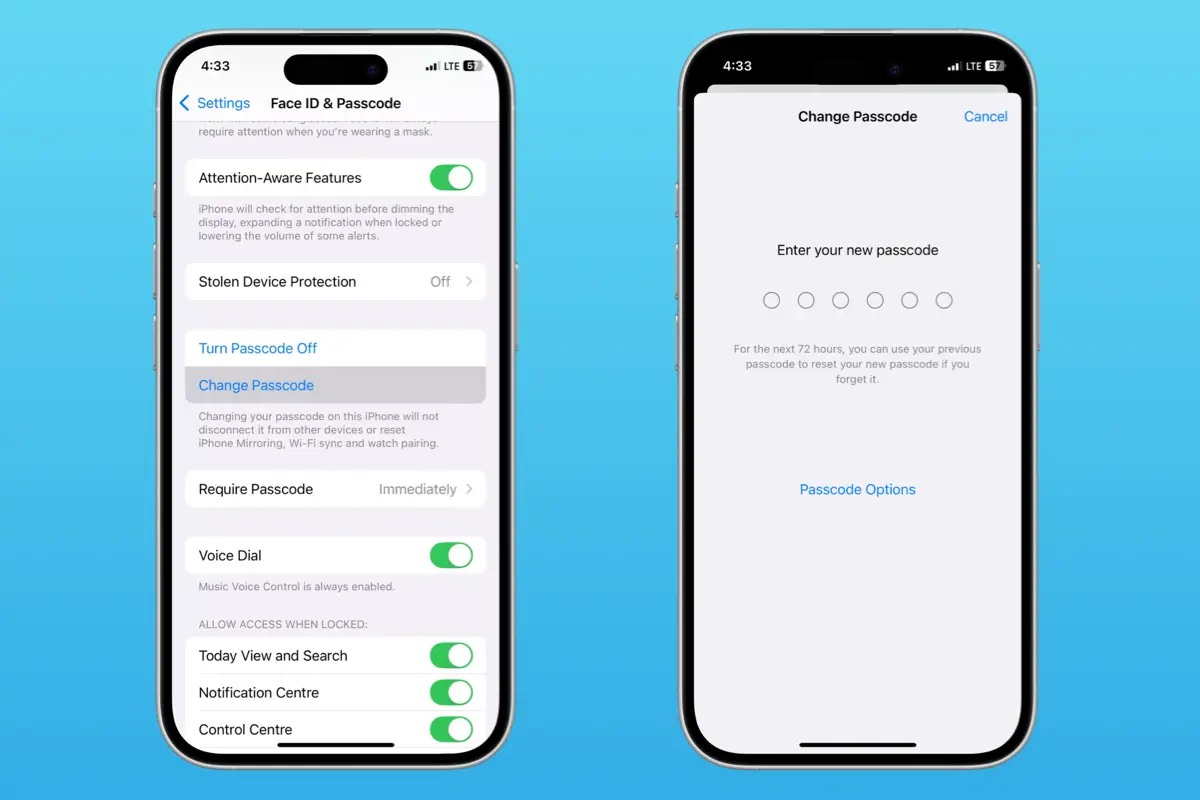
نکته امنیتی مهم: اگر مایل هستید نوع رمز عبور را تغییر دهید (مثلاً به جای عدد ۶ رقمی، از رمز حروفی یا عددی سفارشی استفاده کنید)، در همان صفحه گزینه Passcode Options را انتخاب کنید. این گزینه به شما امکان میدهد بین رمز ۴ رقمی، ۶ رقمی، رمز سفارشی عددی یا رمز سفارشی حروفی انتخاب داشته باشید.
فعال کردن اثر انگشت آیفون (Touch ID)
در آیفونهایی که از حسگر اثر انگشت پشتیبانی میکنند (مثل آیفون SE، ۸، ۷ و برخی مدلهای قدیمیتر)، میتوان به جای وارد کردن رمز، از Touch ID برای باز کردن قفل و انجام برخی عملیات استفاده کرد.
مراحل فعالسازی Touch ID
- وارد تنظیمات شوید و به بخش Touch ID & Passcode بروید.
- رمز فعلی را وارد کنید.
- گزینه Add a Fingerprint را بزنید.
- انگشت خود را چندین بار روی حسگر قرار دهید تا کامل شناسایی شود. دستگاه از شما میخواهد انگشت را از زوایای مختلف قرار دهید تا دقت شناسایی بالا برود.
- پس از ثبت اثر انگشت، میتوانید تعیین کنید از آن برای Unlock iPhone ،Apple Pay ،iTunes & App Store و سایر عملکردها استفاده شود.
نکته: میتوانید چند اثر انگشت مختلف برای انگشتان دیگر یا کاربران دیگر (در صورت لزوم) نیز ثبت کنید.
فعالسازی Face ID در آیفون
ویژگی Face ID یکی از مهمترین قابلیتهای امنیتی آیفون است که از تشخیص چهره برای باز کردن قفل گوشی، ورود به برنامهها، تأیید خریدها و سایر عملیات استفاده میکند. این ویژگی از طریق دوربین TrueDepth در مدلهای آیفون X به بعد در دسترس است و بهطور کلی سرعت بالا و دقت خوبی دارد.
مراحل فعالسازی Face ID
- به تنظیمات آیفون وارد شوید.
- به مسیر Settings > Face ID & Passcode بروید.
- رمز فعلی گوشی را وارد کنید.
- روی گزینه Set Up Face ID ضربه بزنید.
- آیفون از شما میخواهد صورت خود را درون قاب دایرهای قرار دهید و به آرامی سرتان را در یک دایره بچرخانید تا زوایای مختلف چهره اسکن شود.
- پس از اتمام اسکن اولیه، یک بار دیگر همین فرایند را تکرار خواهید کرد.
- پس از تکمیل مراحل، روی گزینه Done کلیک کنید.
تنظیمات تکمیلی Face ID
بعد از فعالسازی، میتوانید انتخاب کنید از Face ID برای چه کارهایی استفاده شود. این موارد شامل:
- Unlock iPhone (باز کردن قفل گوشی)
- iTunes & App Store (خرید و دانلود)
- Apple Pay
- Password Autofill (پرکردن خودکار رمزها)
نکات مهم در استفاده از Face ID
- اگر چهرهتان تغییر کرده (مثلاً با عینک یا ماسک)، میتوانید Alternate Appearance را فعال کرده یا Face ID را مجدداً تنظیم کنید.
- در شرایطی مثل نور شدید از پشت یا زاویه بد، ممکن است Face ID عملکرد ضعیفتری داشته باشد. برای بهبود عملکرد، صورت را در مرکز دوربین و با نور کافی قرار دهید.
برداشتن رمز گوشی آیفون
اگر به هر دلیلی تمایل دارید رمز گوشی آیفون را بهکلی غیرفعال کنید (مثلاً برای سهولت دسترسی در شرایط خاص)، میتوانید این کار را از طریق تنظیمات انجام دهید. با این حال، باید تأکید کنیم که این کار خطرناک است و امنیت اطلاعات شما را به شدت کاهش میدهد.
مراحل غیرفعال کردن رمز عبور آیفون
- به Settings > Face ID & Passcode یا Touch ID & Passcode بروید.
- رمز فعلی را وارد کنید.
- گزینه Turn Passcode Off را انتخاب کنید.
- برای تایید نهایی، رمز را دوباره وارد کنید.
هشدار مهم: پس از غیرفعالسازی رمز، در صورت گم شدن یا سرقت دستگاه، تمام اطلاعات شما بدون هیچ مانعی قابل دسترسی خواهد بود. توصیه میشود فقط در شرایط خاص و موقتی از این امکان استفاده کنید.
اگر رمز فعلی را یادتان نمیآید، چه باید کرد؟
در صورت فراموشی رمز عبور آیفون، امکان تغییر آن از طریق تنظیمات وجود ندارد. در این حالت تنها گزینه ممکن، ریست فکتوری یا بازنشانی کامل گوشی است.
برای این کار به یک کامپیوتر (ویندوز یا مک) نیاز دارید و باید مراحل زیر را دنبال کنید:
- گوشی را با کابل به کامپیوتر متصل کنید.
- برنامه iTunes (در ویندوز یا مکهای قدیمی) یا Finder (در مکاواس جدید) را اجرا کنید.
- گوشی را وارد حالت Recovery Mode کنید (بسته به مدل آیفون، روش متفاوت است).
- پس از شناسایی گوشی، گزینه Restore را انتخاب کنید.
- سیستم عامل آیفون بهطور کامل نصب شده و رمز عبور حذف میشود، اما توجه داشته باشید که تمامی اطلاعات نیز پاک خواهد شد.
نکته: اگر از اطلاعات گوشی خود نسخه پشتیبان در iCloud یا iTunes تهیه کردهاید، پس از بازیابی، میتوانید دادههای خود را دوباره بازگردانید.
نکات امنیتی مهم هنگام استفاده از رمز آیفون
- همیشه از رمزهای قوی و غیرقابل حدس استفاده کنید. رمزهایی مثل 0000 یا تاریخ تولد بهراحتی قابل کشف هستند.
- بهتر است از ترکیب اعداد و حروف استفاده شود تا امنیت بالاتری ایجاد شود.
- قابلیتهایی مانند Face ID یا Touch ID را در کنار رمز فعال کنید. این روشها علاوه بر سرعت، امنیت بالایی دارند.
- رمز عبور خود را با دیگران به اشتراک نگذارید.
- در بازههای زمانی منظم، رمز خود را تغییر دهید، مخصوصاً اگر احساس میکنید کسی ممکن است به آن دسترسی داشته باشد.
- برای امنیت بیشتر قابلیت قفل خودکار را فعال کنید تا در صورت استفاده نکردن از گوشی، پس از چند دقیقه بهطور خودکار قفل شود.
جمعبندی
تغییر رمز عبور در گوشی آیفون فرایندی ساده ولی مهم است. با انجام چند مرحله مشخص میتوانید رمز عبور را بهروزرسانی کرده و امنیت دستگاه خود را افزایش دهید. اگر رمز فعلی را فراموش کردهاید، با استفاده از رایانه و نرمافزار iTunes یا Finder میتوانید گوشی را بازنشانی و رمز را حذف کنید. همچنین با فعالسازی اثر انگشت، دسترسی سریعتر و ایمنتری به گوشی خواهید داشت.
اگرچه حذف کامل رمز عبور هم ممکن است، ولی این کار بهشدت توصیه نمیشود، چرا که دستگاه را در برابر دسترسیهای ناخواسته آسیبپذیر میکند. در نهایت، رمز عبور قوی و استفاده از ویژگیهای بیومتریک مثل Face ID یا Touch ID، بهترین راه برای محافظت از اطلاعات شخصی شماست.
سوالات متداول درباره تغییر رمز آیفون
۱. آیا میتوان بدون دانستن رمز فعلی، رمز آیفون را تغییر داد؟
خیر. برای تغییر رمز عبور آیفون، وارد کردن رمز فعلی الزامی است. اگر رمز را فراموش کردهاید، تنها راه، بازنشانی (ریست فکتوری) دستگاه از طریق iTunes یا Finder روی کامپیوتر است. این فرایند باعث حذف کامل اطلاعات خواهد شد، مگر آنکه قبلاً نسخه پشتیبان تهیه کرده باشید.
۲. تفاوت بین رمز ۴ رقمی، ۶ رقمی و رمز سفارشی چیست؟
رمز ۴ یا ۶ رقمی صرفاً عددی هستند، در حالی که رمز سفارشی میتواند ترکیبی از اعداد و حروف باشد. رمزهای سفارشی حروفی یا ترکیبی امنیت بیشتری دارند و سختتر قابل حدس هستند. امکان تغییر نوع رمز از طریق گزینه Passcode Options در تنظیمات وجود دارد.
۳. اگر Face ID یا Touch ID فعال باشد، باز هم نیاز به رمز داریم؟
بله. حتی اگر از قابلیتهای بیومتریک مانند Face ID یا Touch ID استفاده میکنید، رمز عبور همچنان نقش اساسی دارد. در مواقع خاص مثل ریاستارت شدن گوشی، شناسایی ناموفق چهره یا اثر انگشت، یا هنگام تغییر تنظیمات امنیتی، سیستم از شما رمز عبور اصلی را درخواست خواهد کرد.
۴. چگونه میتوان چند اثر انگشت یا چند چهره مختلف را برای یک آیفون تعریف کرد؟
در بخش Touch ID & Passcode میتوانید چند اثر انگشت متفاوت ثبت کنید. برای Face ID نیز امکان فعالسازی گزینه Alternate Appearance وجود دارد تا ظاهر دوم (مثلاً با عینک یا برای شخص دیگر) تعریف شود. توجه داشته باشید که اپل برای Face ID اجازه ثبت تنها دو ظاهر را فراهم کرده است.
۵. آیا غیرفعال کردن رمز آیفون خطرناک است؟
بله، غیرفعال کردن رمز عبور آیفون امنیت دستگاه را بهشدت کاهش میدهد. در صورت مفقود شدن یا سرقت گوشی، اطلاعات شما بدون هیچ مانعی قابل دسترسی خواهد بود. غیرفعالسازی رمز فقط در شرایط خاص (مثلاً استفاده موقت توسط کودک یا سالمند) و آنهم با احتیاط توصیه میشود.
۶. برای استفاده از قابلیتهای بیومتریک، آیفون باید چه ویژگیهایی داشته باشد؟
قابلیت Touch ID در مدلهایی مانند آیفون SE، ۸، ۷ و برخی نسخههای قدیمیتر موجود است. Face ID فقط در مدلهای آیفون X به بعد که مجهز به دوربین TrueDepth هستند، در دسترس قرار دارد. اگر گوشی شما این سختافزارها را ندارد، فقط میتوانید از رمز عبور استفاده کنید.
۷. چگونه امنیت رمز عبور آیفون را افزایش دهیم؟
برای افزایش امنیت، توصیه میشود از رمز عبور سفارشی (ترکیبی از حروف و اعداد) استفاده کنید، آن را در بازههای زمانی منظم تغییر دهید، آن را با کسی به اشتراک نگذارید، و قابلیتهایی مانند Face ID یا Touch ID را نیز فعال کنید. از انتخاب رمزهای ساده یا تکراری مانند 123456 یا 0000 خودداری کنید.
۸. اگر رمز آیفون را فراموش کرده باشیم، آیا امکان بازیابی اطلاعات وجود دارد؟
اگر قبل از فراموشی رمز، نسخه پشتیبان در iCloud یا iTunes تهیه کرده باشید، پس از ریست کامل گوشی میتوانید اطلاعات خود را بازیابی کنید. اما بدون بکاپ، اطلاعات قابل بازگشت نخواهد بود. به همین دلیل، تهیه نسخه پشتیبان منظم از دادههای گوشی اهمیت زیادی دارد.
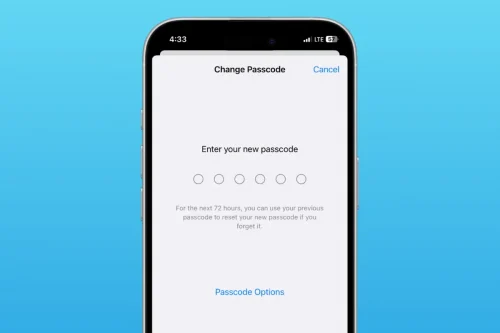

نظر کاربران